Cómo Hacer un Histograma o Mapa de Calor en PyGWalker
Updated on

Introducción a los Histogramas y Mapas de Calor
Histogramas
Un histograma es un gráfico que muestra cómo se distribuyen los datos numéricos. Los valores se agrupan en cubetas (también conocidas como bins) y luego se cuenta el número de valores que encajan en cada cubeta.
Los histogramas grafican las cubetas en lugar de los valores reales. Cada barra simboliza una cubeta, y la altura de la barra indica la frecuencia (conteo, por ejemplo) de valores que caen dentro del intervalo de esa cubeta.
Mapas de Calor
Un mapa de calor es como un histograma, pero a lo largo del tiempo, donde cada segmento de tiempo representa su propio histograma. En lugar de usar la altura de las barras como representación de la frecuencia, utiliza celdas y colores en proporción al número de valores en la cubeta.
Los mapas de calor son una herramienta fantástica para la visualización de datos porque transmiten información complicada de manera eficiente y comprensible.
Cómo Hacer un Histograma y Mapa de Calor en PyGWalker
Creando un Histograma en PyGWalker
Puedes crear un histograma siguiendo estos pasos en PyGWalker:
-
Importa tus datos.
-
Haz clic en el icono desplegable del campo en el segmento de medida. Selecciona "Nuevo cálculo". Aparecerán algunas transformaciones que puedes hacer. Haz clic en la opción de transformación de bin. Y se crea un nuevo campo bin (nombre de tu campo) en el segmento de dimensión.
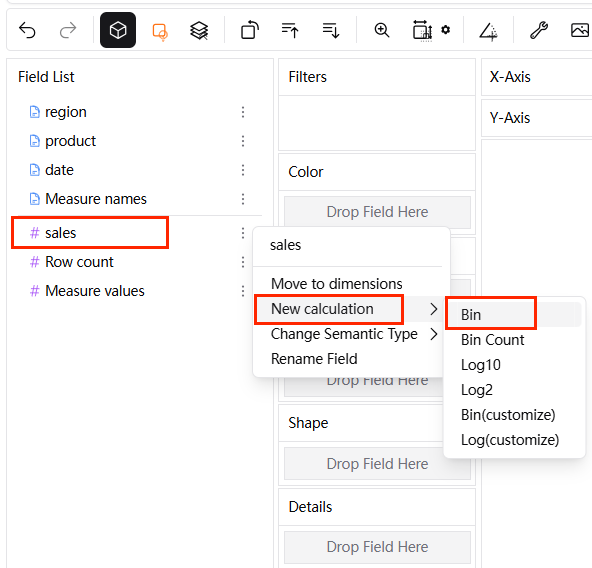
-
Usa "bin(nombre de tu campo)" como el eje x y "row count" como el eje y y obtendrás un histograma.
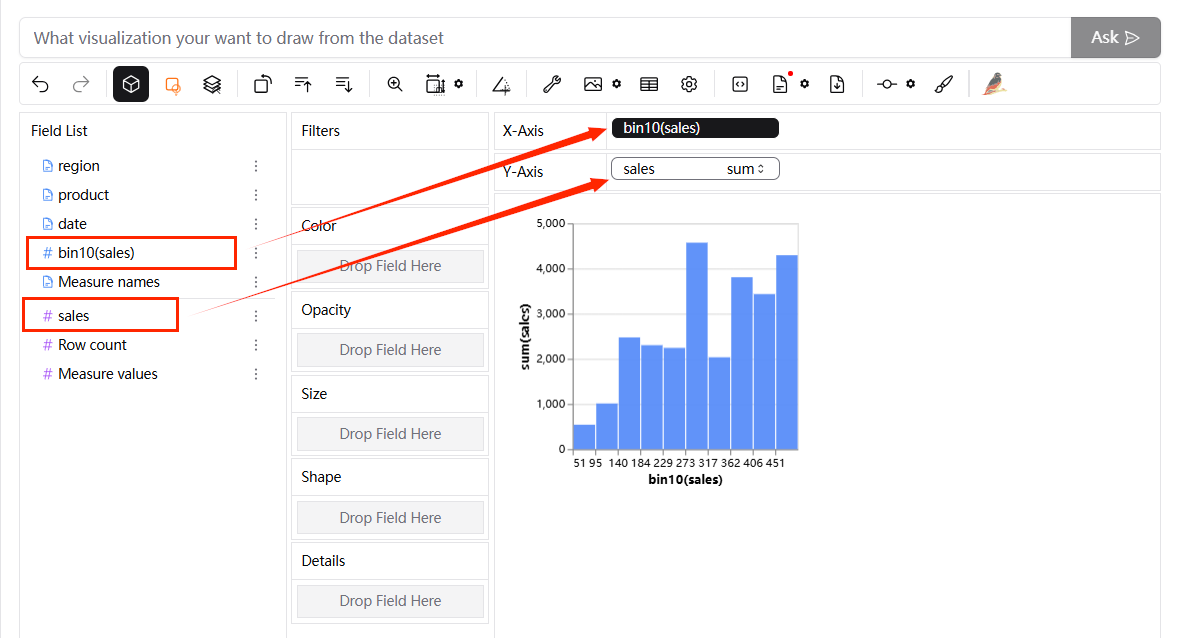
Creando un Mapa de Calor en PyGWalker
Puedes crear un mapa de calor siguiendo estos pasos en PyGWalker:
-
Importa tus datos.
-
Selecciona el tipo de gráfico: Haz clic en el botón "tipo de marca" en la barra de herramientas y selecciona 'Rectángulo'.
-
Convierte la variable: Haz clic con el botón izquierdo en tu variable, y aparecerá un menú. Elige la opción "Nuevo cálculo". Aparecerán algunas transformaciones que puedes hacer. Haz clic en la opción de transformación de bin. Y se crea un nuevo campo bin (nombre de tu campo) en el segmento de dimensión.
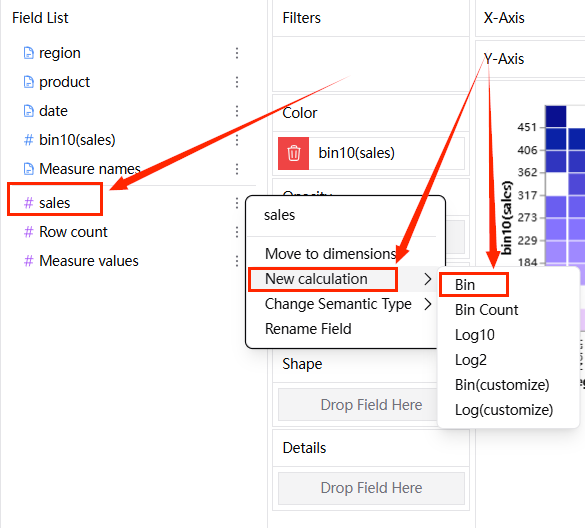
-
Crea el gráfico: Arrastra y suelta tus variables en los ejes x, y y en los estantes de colores para tu mapa de calor.
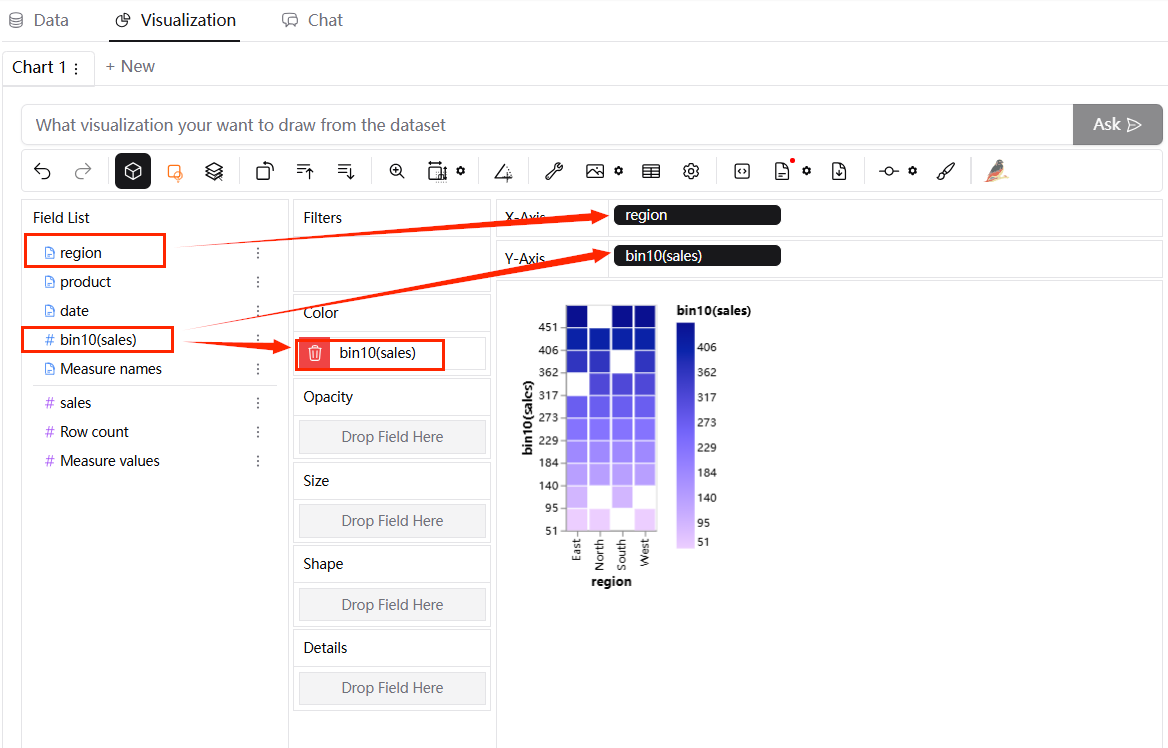
Mejores Prácticas para Usar un Histograma y Mapa de Calor
Histograma
Usa una Línea Base de Valor Cero
Un aspecto importante de los histogramas es que deben graficarse con una línea base de valor cero. Dado que la frecuencia de datos en cada bin está implícita por la altura de cada barra, cambiar la línea base o introducir un hueco en la escala sesgará la percepción de la distribución de los datos.
Elige Límites de Bin Interpretables
Como regla general, los tamaños de bin de 1, 2, 2.5, 4 o 5 (que dividen 5, 10 y 20 en partes iguales) o sus potencias de diez son lugares adecuados para comenzar. Además, los bins con tamaños de 3, 7 o 9 probablemente serán más difíciles de leer, por lo que no deberías utilizarlos a menos que la situación lo requiera.
Mapa de Calor
Elige una Paleta de Colores Apropiada
El color es un componente central del mapa de calor, así que asegúrate de elegir una paleta de colores adecuada para los datos. Más frecuentemente, habrá una gradación de color secuencial entre valor y color, donde los colores más claros corresponderán a valores menores y los colores más oscuros a valores mayores, o viceversa.
Incluye una Leyenda
Típicamente, un mapa de calor necesita una leyenda que explique cómo diferentes colores se relacionan con diferentes números. Los valores de un mapa de calor no pueden ser entendidos por los espectadores sin una clave porque el color y el valor no están intrínsecamente relacionados. Una leyenda no es necesaria cuando lo único importante son los patrones relativos de los datos que se muestran, no la relación precisa entre valor y color.
Conclusión
Al entender los conceptos básicos de los mapas de calor y los histogramas y usar estos consejos de diseño, podrás crear mapas de calor e histogramas efectivos e intuitivos en PyGWalker. Disfruta de tu viaje de visualización de datos.